4 월 업데이트 2024: 우리의 최적화 도구를 사용하여 오류 메시지를 받지 않고 시스템 속도를 늦추십시오. 지금 다운로드 이 링크
- 다운로드 및 설치 여기에 수리 도구.
- 컴퓨터를 스캔하도록 합니다.
- 그러면 도구가 컴퓨터 수리.
Windows 10 Game This Bar에서 게임 알림 비활성화
Windows 10에서 게임 바 설정을 엽니다. 설정 창에서 왼쪽에 있는 알림을 클릭하여 모든 게임 바 경고 옵션을 봅니다.
알림이 나타나면 위로 스와이프하고 설정 아이콘을 탭합니다.
알림 설정으로 바로 이동합니다.
게임 모드를 활성화하려면 여기에서 게임 모드를 비활성화하십시오.
(Windows+i를 눌러 기본 설정 창을 빠르게 열 수 있습니다.) 자동 규칙 섹션에서 자동 규칙의 이름을 클릭합니다. 예를 들어, 게임 A를 플레이할 때 나타나는 초점 지원 알림을 끄려면 게임 A를 플레이할 때를 탭하십시오.
Windows 10는 게임 모드에서 기본 게임을 지원합니다. 이 기능은 기본적으로 게임을 가져 와서 보내고, 스크린 샷을 찍고 게임 모드를 활성화 및 비활성화하는 명령 모음 인 게임 바를 포함합니다. 게임 바에는 모든 것이 훌륭하지만 게임 모드 알림은 나를 귀찮게합니다. Windows 10은 Win + G를 눌러 게임 바를 활성화하고 게임 모드가 활성화되었음을 알려줍니다. 이 설명서에서는 Windows 10에서 게임 모드의 알림을 비활성화하는 방법에 대해 설명합니다.
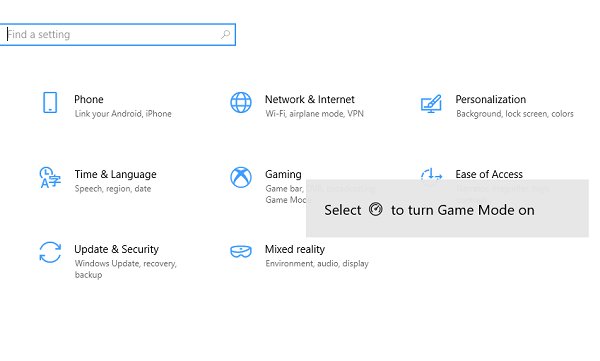
Windows 10에서 게임 모드 알림 사용 중지
게임을 시작할 때마다이 알림이 나타납니다. 게임 바로 할 수있는 작업을 보여주고 게임 모드를 활성화하도록 요청합니다. 이러한 알림이 마음에 들지 않으면 영구적으로 비활성화 할 수있는 방법을 알려주십시오. 그 후에도 게임 모드는 계속 작동하지만 알림을받지는 않습니다.
알림은 게임 모드를위한 것입니다. 이 모드는 모든 능력과 우선 순위를 게임으로 리디렉션하여 게임을 할 때 최상의 경험을 보장합니다.
Windows 10에서는 알림을 비활성화 할 수 있습니다. 설정> 게임> 게임 모드> 게임 모드에서 게임 모드에서 알림 받기 옵션을 비활성화했습니다. 이 옵션은 게임 모드가 활성화 된 경우에만 사용할 수 있습니다. 그러나 게임 모드 변경 옵션을 포함하여이 옵션이 제거되었습니다. 이 섹션은 이 PC는 게임 모드를 지원합니다..
이 옵션은 타코미터처럼 보이는 거대한 게임 모드 아이콘이있는 게임 바에 옮겨졌습니다. 게임 인 경우 언제든지 수동으로 활성화 할 수 있습니다.
게임 종료 알림
2024년 XNUMX월 업데이트:
이제 이 도구를 사용하여 파일 손실 및 맬웨어로부터 보호하는 등 PC 문제를 방지할 수 있습니다. 또한 최대 성능을 위해 컴퓨터를 최적화하는 좋은 방법입니다. 이 프로그램은 Windows 시스템에서 발생할 수 있는 일반적인 오류를 쉽게 수정합니다. 손끝에 완벽한 솔루션이 있으면 몇 시간 동안 문제를 해결할 필요가 없습니다.
- 1 단계 : PC 수리 및 최적화 도구 다운로드 (Windows 10, 8, 7, XP, Vista - Microsoft Gold 인증).
- 2 단계 : "스캔 시작"PC 문제를 일으킬 수있는 Windows 레지스트리 문제를 찾으십시오.
- 3 단계 : "모두 고쳐주세요"모든 문제를 해결합니다.
옵션이 삭제되는 동안 알림은 항상 표시됩니다. 좋은 점은 등록을 통해이 기능을 비활성화 할 수 있으며 매우 간단합니다. 그러나이를 위해서는 관리자 권한이 필요합니다.
타입 regedit를 명령 프롬프트에서 Enter를 누르십시오.
레지스트리 편집기가 시작되면 다음으로 이동하십시오.
HKEY_CURRENT_USERSoftwareMicrosoftGameBar
DWORD 값 변경 ShowGameModeNotifications 레지스트리 키에.
그것을 다음으로 변경하십시오. 0 당신이 그것을 끄고 싶다면. 1로 설정하면 켜집니다.
나는 그것이 당신을 위해 일하기를 바랍니다.
전문가 팁 : 이 복구 도구는 리포지토리를 검색하고 이러한 방법이 효과가 없는 경우 손상되거나 누락된 파일을 교체합니다. 문제가 시스템 손상으로 인한 대부분의 경우에 잘 작동합니다. 또한 이 도구는 시스템을 최적화하여 성능을 최대화합니다. 그것은에 의해 다운로드 할 수 있습니다 여기를 클릭


